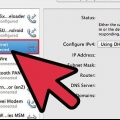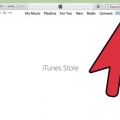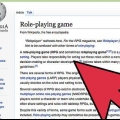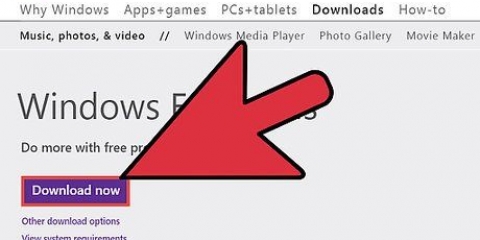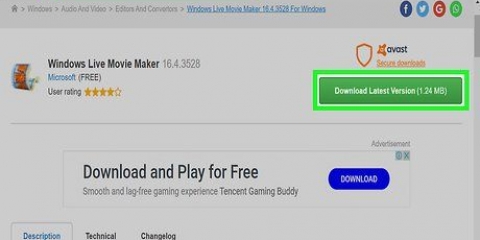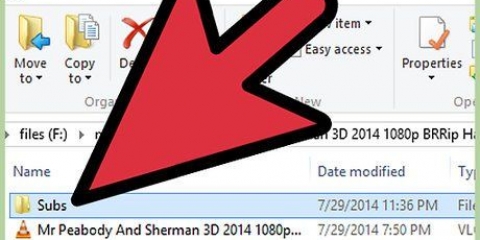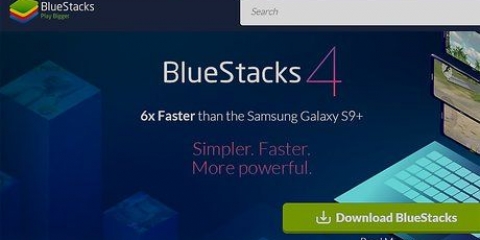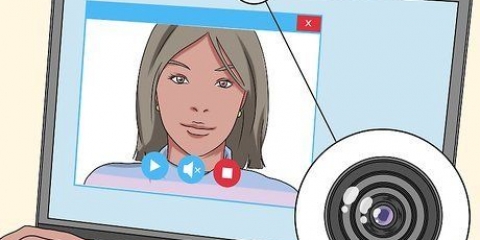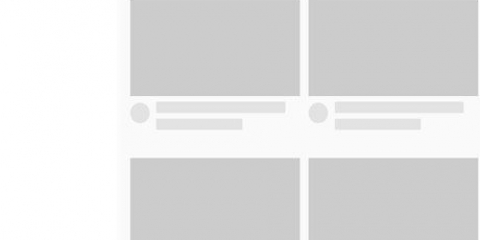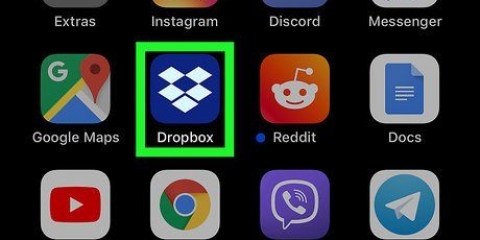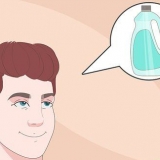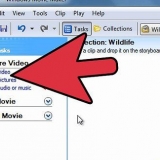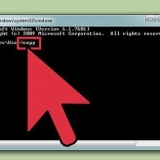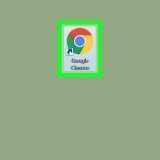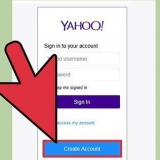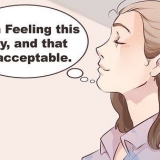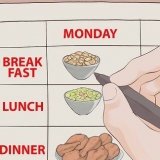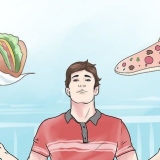Quel est le point principal, l`image ou l`idée de la vidéo? Comment pouvez-vous mettre cela en avant et le mettre au centre? Cela ne signifie pas que toutes les vidéos ont besoin d`une histoire - juste une pensée ou une image centrale à laquelle tout accrocher.




Tirez toujours avec un temps d`entrée et un temps d`arrêt, ou 5 secondes sans rien avant et après le tir. Cela vous donnera du matériel crucial pour assembler les différents enregistrements. Faites un enregistrement « de remplissage », ou des enregistrements de l`environnement, que vous pouvez insérer pour masquer les erreurs dans les enregistrements. Ne jamais lésiner sur l`audio. Si vous le pouvez, utilisez un microphone dédié au lieu d`un microphone de caméra, ou enregistrez simplement quelques minutes de bruit de fond local que vous pourrez utiliser par la suite pour corriger les erreurs.
Modifier des clips vidéo
Teneur
L`édition de clips vidéo peut être une activité agréable l`après-midi ou une carrière à part entière. Aujourd`hui, en ce qui concerne les logiciels, il existe de nombreuses options différentes, ainsi que des centaines d`endroits pour partager votre clip avec le monde. Mais cela signifie que votre vidéo doit également être nettoyée. Remarque: Cet article concerne l`édition d`un simple clip vidéo, pas l`édition de films ou de vidéos plus longues. Cliquez sur ici pour en savoir plus sur le montage de films.
Pas
Méthode1 sur 2:Modifier n`importe quel clip

1. Ouvrez le clip dans votre éditeur vidéo préféré. Vous pouvez utiliser n`importe quel programme, des programmes gratuits comme Windows Media Maker et iMovie, aux programmes commerciaux comme Avid ou Final Cut. Vous pouvez désormais éditer des clips simples même sur smartphones et tablettes, en utilisant des applications comme Vee for Video ou Magisto. Votre choix dépend de ce que vous voulez faire avec votre clip vidéo :
- Si vous souhaitez ajouter quelque chose ou diviser des clips, ajouter des titres simples et/ou de la musique, appliquer des effets simples ou découper l`intro et la fin, alors un logiciel gratuit suffit. Vous pouvez même utiliser plusieurs éditeurs en ligne gratuits, tels que l`éditeur de YouTube, pour de courts clips.
- Si vous souhaitez ajouter des effets spéciaux ou des transitions, ajuster les couleurs ou l`éclairage, ou si vous souhaitez plus de contrôle sur vos modifications, choisissez
- Le logiciel mobile vous permet souvent de télécharger facilement des clips sur YouTube ou Vimeo, et vous permet d`enregistrer, de modifier et de publier des clips qui ne nécessitent que des modifications mineures.

2. Cliquez sur « Fichier » et « Enregistrer sous » pour faire une copie de votre vidéo originale. Faites toujours une copie de votre vidéo originale non éditée, au cas où quelque chose se passerait mal lors de l`édition. La plupart des éditeurs enregistrent même une nouvelle copie après chaque édition d`un clip, ils ont donc une ancienne version au cas où quelque chose ne va pas.

3. Faites glisser tous les clips que vous souhaitez ajouter à la vidéo souhaitée vers votre « Timeline ». Tous les logiciels de montage vidéo ont une chronologie où vous organisez les clips pour votre vidéo finale. Si vous n`avez besoin de modifier qu`un seul clip, vous devez toujours le placer sur la timeline pour le modifier.

4. Cliquez et faites glisser les extrémités du clip pour le raccourcir ou l`allonger. Avec les vidéos, les opérations de base sont assez intuitives. Vous pouvez déplacer, étirer et recadrer le clip vidéo dans la chronologie, qui lit ensuite les clips tels qu`ils apparaissent. Si plus de deux clips sont empilés, le clip du haut sera toujours lu. Parce que chaque programme est légèrement différent, si vous ne comprenez pas quelque chose, vous pouvez rechercher en ligne un didacticiel rapide pour en savoir plus sur les bases de votre logiciel.

5. Ajoutez de la musique et des effets au clip comme vous le souhaitez après son édition. Lorsque le clip est prêt, appuyez sur « Fichier » & rarr; « Importer » pour ajouter de la musique, ou cliquez sur « Effets » ou « Filtres » pour jouer avec des effets spéciaux amusants. N`apportez pas ces modifications avant d`avoir terminé la vidéo - faites les gros changements avant de passer aux modifications cosmétiques.
N`oubliez pas que vous ne pouvez pas utiliser de musique protégée par des droits d`auteur, comme une chanson pop, sans autorisation si vous avez l`intention de monétiser votre vidéo.

6. Ajoutez des titres à l`aide du champ `Titre` ou `Texte`. Encore une fois, cela dépend du logiciel que vous utilisez. Placez les titres au-dessus de la vidéo, des effets et de la musique dans la chronologie - cela les empêchera d`être modifiés par les modifications que vous avez apportées.
Placez vos titres dans le tiers supérieur ou inférieur de l`écran pour un look professionnel.

sept. Exportez le clip final pour l`utiliser comme bon vous semble. Habituellement, vous cliquez sur `Fichier` & rarr; « Exporter » pour partager votre vidéo avec le reste du monde. Bien que vous ayez une grande variété d`options disponibles, les plus courantes sont les extensions de fichiers vidéo .avi, .déplacer et .mp4. Ces trois formats peuvent être lus sur YouTube, Vimeo et la plupart des autres sites de streaming et ordinateurs.
Certains programmes n`ont qu`un bouton « Enregistrer sous », après quoi un menu s`affiche à partir duquel vous pouvez sélectionner un type de vidéo.
Méthode 2 sur 2: Éditez des vidéos comme un pro

1. Utilisez un programme d`édition non linéaire professionnel de haute qualité. L`édition non linéaire (NLE) est juste une façon élégante de dire que vous n`éditez plus les rouleaux de film à la main. Cela mis à part, de nos jours, le terme désigne généralement un logiciel de montage vidéo de haute qualité doté de fonctionnalités et de commandes puissantes. Utilisez ce qui vous convient. Quelques exemples:
- DaVinci Résoudre : un nouveau programme de montage vidéo open source gratuit. Il est toujours en cours de travail mais le prix vaut le coup d`essayer.
- Adobe Premier : L`un des classiques, Premier fonctionne bien sur Mac et Windows. Si vous avez d`autres produits Adobe, tels que Photoshop, vous pouvez trouver Premier simple et intuitif pour vous habituer à.
- Final Cut X Pro : Cette version particulière de Final Cut a longtemps été considérée la standard de l`industrie, même s`il s`affaiblit à chaque nouvelle version. Très populaire pour les ordinateurs Mac.
- avide: Le standard de nombreux monteurs de films professionnels. Avid possède toutes les fonctionnalités des concurrents et une interface conçue pour travailler avec une grande équipe sur des projets.

2. Pensez à « l`histoire » que vous voulez raconter avec votre vidéo. Qu`essayez-vous de dire avec votre clip? Racontez-vous une histoire vraie ou intriguez-vous avec? Est-ce juste un événement amusant dont vous avez été témoin la veille? Est-ce un discours puissant que vous avez enregistré? Essayez de comprendre le but de votre vidéo : comment voulez-vous que l`humeur du spectateur change après l`avoir regardée ?? Les bons éditeurs soulignent cette idée et l`utilisent pour guider les décisions qu`ils prennent lors de l`édition.

3. Coupez la vidéo pour qu`elle soit la plus courte possible sans perte de qualité. Si un plan, un moment ou une image n`ajoute rien à l`histoire, laissez-le de côté. Pour de bons clips vidéo, chaque image doit apparaître intentionnelle - ce n`est pas un film, mais une courte scène qui doit retenir toute l`attention du spectateur tout au long de la lecture.
Si vous n`utilisez que des images de caméra en continu, vous pouvez toujours masquer les erreurs ou les moments lents avec du texte ou de la musique bien placés.

4. Rendez toutes les transitions aussi fluides et à peine perceptibles que possible. Les transitions flashy et désagréables sont la marque de fabrique de nombreux mauvais éditeurs vidéo. Videz le flash de la hanche et tenez-vous-en à des fondus, des fondus enchaînés et des coupes nettes simples (aucune transition du tout) lors de la transition d`un clip à un autre. Si vous voulez utiliser un bel effet, faites-le au début et à la fin du clip.
N`utilisez jamais de coupes et de transitions flashy, telles que « Star Wipe ». Ne vous distraire que de votre vidéo réelle.

5. N`oubliez pas la règle des tiers, notamment lors de la rédaction des titres. La règle des tiers vient de la photographie et est utilisée pour créer de superbes cadres pour le film ou les photos. Divisez le cadre en deux lignes horizontales et deux lignes verticales, de sorte que l`image soit divisée en neuf cases de taille égale. La règle des tiers stipule, simplement, que les meilleures images ont des éléments sur ces lignes. Lorsque vous placez des titres ou ajustez l`image, essayez d`aligner votre texte, votre horizon et vos effets spéciaux avec ces guides imaginaires.

6. Équilibrez la couleur, le son et la musique pour faire briller votre contenu vidéo. Le but d`un bon monteur est de disparaître, et cela vaut doublement pour un court clip vidéo. Utilisez un outil de correction des couleurs de base, tel que la « balance des couleurs » de vos programmes (ils en ont tous) pour donner des images finies et attrayantes. Baissez ensuite le volume de la musique pour que vous puissiez toujours entendre le son enregistré par l`appareil photo. Lorsque vous jouez ensemble, assurez-vous que le son n`est pas trop fort. N`oubliez pas : vous voulez que les gens se concentrent sur le contenu, et non sur la raison pour laquelle la musique est trop forte ou la vidéo semble « trop bleue ».
L`audio doit entrer et sortir en fondu, tout comme la vidéo, pour que le son sonne naturel.

sept. La prochaine fois que vous commencerez à enregistrer un clip, gardez-le à l`esprit. Si vous n`enregistrez que des clips simples qui ne nécessitent qu`un seul enregistrement, cela ne s`applique pas. Mais pour tous les autres plans, savoir que vous éditerez la vidéo plus tard peut faire de vous un caméraman beaucoup plus conscient. Certaines choses à considérer sont:
Des astuces
- L`édition est facile à apprendre mais difficile à maîtriser. Pour vous améliorer après ces clips faciles, continuez avec des projets et des films plus longs.
- Il existe des millions de didacticiels et de vidéos gratuits en ligne pour tout vous apprendre sur chaque programme de montage vidéo. Allez en ligne et commencez à étudier.
- Cet article concerne l`édition d`un seul clip vidéo, pas l`édition de films ou de vidéos plus longues. Cliquez sur ici pour en savoir plus sur le montage de films.
Articles sur le sujet "Modifier des clips vidéo"
Оцените, пожалуйста статью
Similaire
Populaire